- Java锁的逻辑(结合对象头和ObjectMonitor)
- 还在用饼状图?来瞧瞧这些炫酷的百分比可视化新图形(附代码实现)⛵
- 自动注册实体类到EntityFrameworkCore上下文,并适配ABP及ABPVNext
- 基于Sklearn机器学习代码实战
redis安装在Linux服务器上,系统为centos7,安装的版本为redis6.2.10 。
下载地址: https://redis.io/download/#redis-downloads 点击上面的链接就能进入redis下载页面,最新的目前是7.0 这里使用的是6.2.10的版本,所以点击上图的 More installation options ,跳转到如下页面 可以看到这里有docker的方式,虽然方便简单,但是这里还是推荐学习下源安装 这里我们选择6.2.10这个版本,点击右键,选择复制链接地址,地址如下:
https://download.redis.io/releases/redis-6.2.10.tar.gz
cd /opt
wget https://download.redis.io/releases/redis-6.2.10.tar.gz

Redis 所需要的 gcc 依赖
yum install -y gcc tcl
tar -zxvf redis-6.2.10.tar.gz
解压完后可以看到redis-6.2.10的文件夹 。
cd redis-6.2.10
然后使用编译命令编译 。
make && make install
编译过程需要3分钟,看到下图就基本代表安装成了 。
我们的默认安装路径是在 /usr/local/bin 目录下:
cd /usr/local/bin/
ll
。
该目录已经默认配置到环境变量,因此可以在任意目录下运行这些命令,其中:
。
前台启动redis命令是 redis-server ,但是该命令只是前台启动,关闭调当前的窗口,redis 也会随之关闭 。
redis-server
想要停止,直接 crtl+c 。
。
如果想要 redis 后台启动,就必须去修改 redis 的配置文件,指定配置文件启动.
redis 的配置文件就在之前解压的 redis 安装包下产生的目录下,叫做 redis.conf 。
cp redis.conf redis.conf.bck
vi redis.conf
# 监听地址,默认是 127.0.0.1,会导致只能在本地访问。修改成 0.0.0.0 则可以在任意 IP 访问,生产环境不要设置 0.0.0.0
bind 0.0.0.0
# 守护进程,修改为 yes 后即可后台运行
daemonize yes
# 密码,设置后访问 redis 必须输入密码
requirepass 123456
其他常见的配置修改如下:
# 监听端口
port 6379
# 工作目录,默认是当前目录,也就是运行 redis-server 时的命令,日志、持久化等文件会保存在这个目录
dir .
# 数据库数量,设置为1,代表只使用1个库,默认有16个库,编号0~15
databases 1
# 设置 redis 能够使用的最大内存
maxmemory 256mb
# 日志文件,默认为空,不记录日志,可以指定日志文件名
logfile "redis.log"
redis-server redis.conf
ps -ef | grep redis
这样就启动成功了 。
上面只是设置了redis后台启动,如果服务器重启了,那么redis服务会关闭,但不会重启,当然,我们可以通过配置来实现开机自启.
vi /etc/systemd/system/redis.service
内容如下:
[Unit]
Description=redis-server
After=network.target
[Service]
Type=forking
ExecStart=/usr/local/bin/redis-server /opt/redis-6.2.10/redis.conf
PrivateTmp=true
[Install]
WantedBy=multi-user.target
**注意:这里 ExecStart 后面配置文件的路径一定要跟你安装redis的目录路径一致** 。
systemctl daemon-reload
systemctl start redis
systemctl status redis
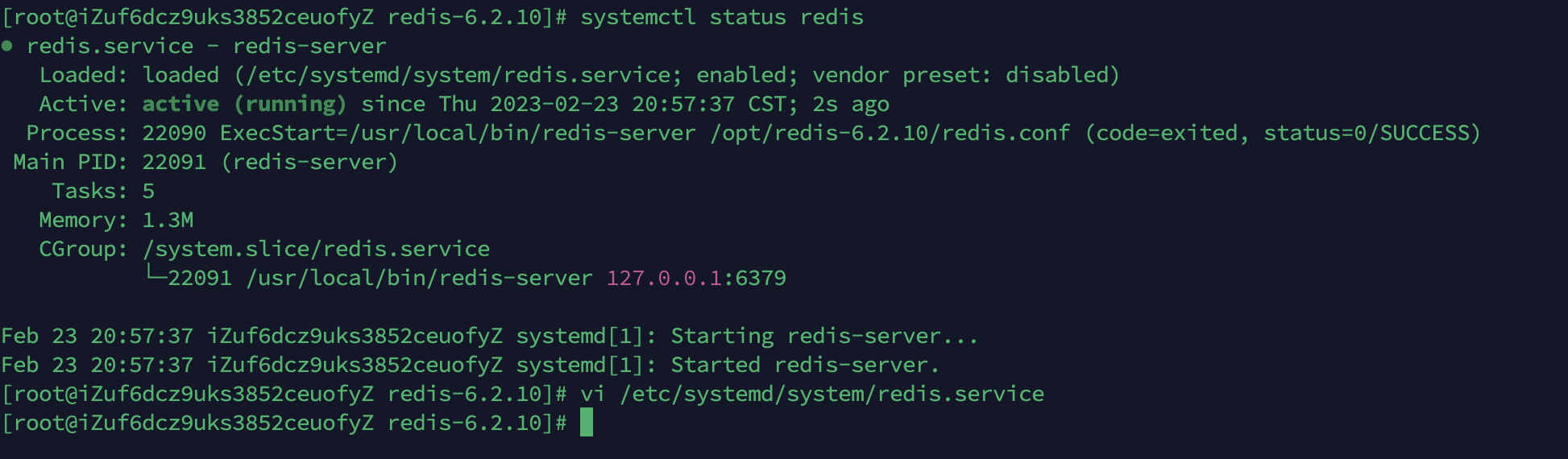
systemctl enable redis
。

当我们完成上述步骤时,如果你直接使用客户端命令,会提示没有认证 所以我们需要先认证一下,让redis知道你是个合法用户,简单来说就是要输入你之前设置的密码 。
auth 你的密码
这样就可以正常使用了 。
最后此篇关于reids(2)概述与安装的文章就讲到这里了,如果你想了解更多关于reids(2)概述与安装的内容请搜索CFSDN的文章或继续浏览相关文章,希望大家以后支持我的博客! 。

我是一名优秀的程序员,十分优秀!